Vložení fragmentu z programu Compass do aplikace Microsoft Word
Program Compass-3D je počítačový systém (CAD), který poskytuje dostatečné možnosti pro tvorbu a návrh dokumentace návrhu a návrhu. Vytvořil tento produkt domácí vývojáři, proč je obzvláště oblíbený v zemích SNS.
Kompas 3D - program pro kreslení
Neméně populární a po celém světě je textový editor Word vytvořený společností Microsoft. V tomto krátkém článku budeme zvažovat téma, které se týká obou programů. Jak vložit fragment z kompasu do aplikace Word? Tuto otázku kladou mnozí uživatelé, kteří často pracují v obou programech, a v tomto článku nám poskytneme odpověď.
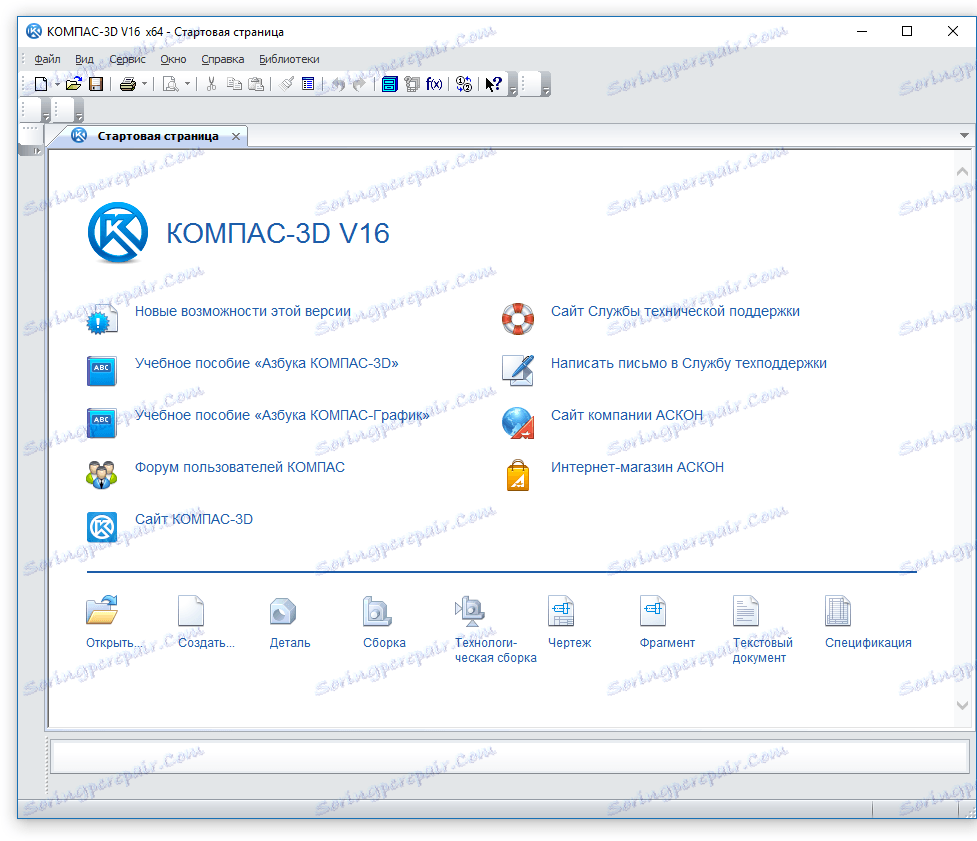
Lekce: Jak vložit tabulku aplikace Word do prezentace
Při pohledu do budoucna říkáme, že do programu Word můžete vkládat nejen fragmenty, ale i kresby, modely, detaily vytvořené v systému Compass-3D. Můžete to všechno provést třemi různými způsoby, každý z nich bude popsán níže, a to od jednoduchých až po složité.
Lekce: Jak používat Compass-3D
Obsah
Vložte objekt bez další úpravy
Nejjednodušším způsobem vložení objektu je vytvoření jeho obrazovky a jeho přidání do aplikace Word jako normální obrázek (obrázek), který nelze upravovat jako objekt z kompasu.
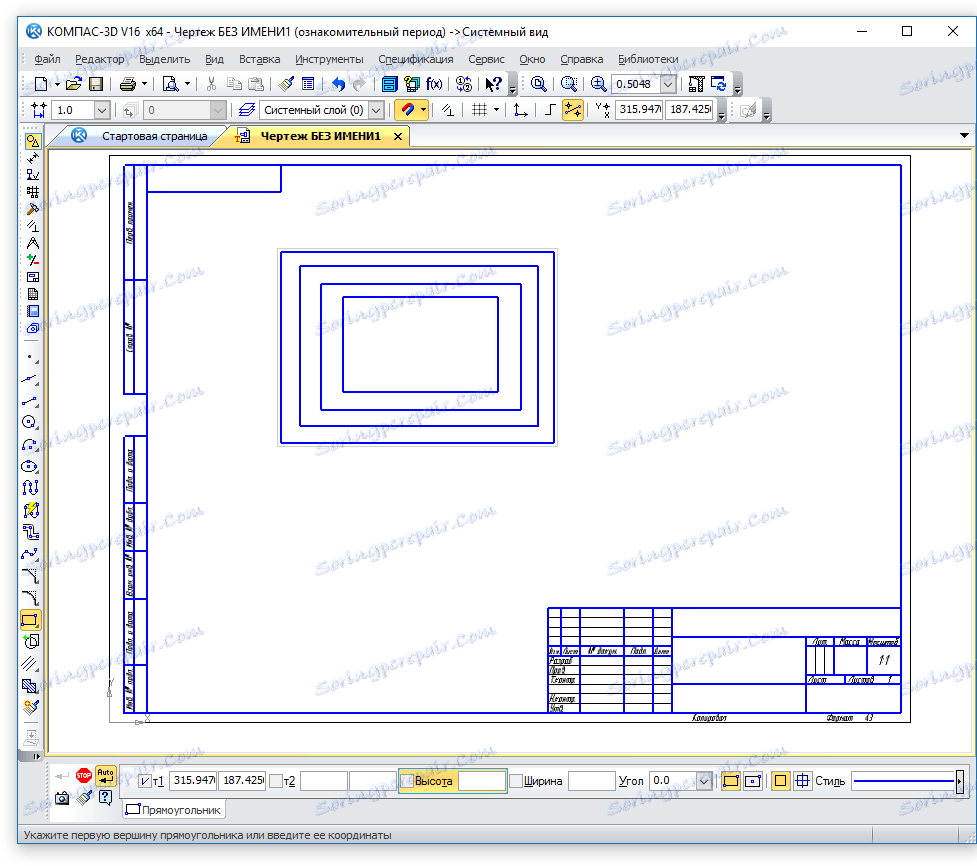
1. Vytvořte screenshot okna s objektem v kompasu 3D. Chcete-li to provést, proveďte jednu z následujících akcí:
- stiskněte klávesu "PrintScreen" na klávesnici, otevřete nějaký grafický editor (například Paint ) a do něj vložte obrázek ze schránky ( CTRL + V ). Uložte soubor ve formátu, který je pro vás vhodný;
- použijte program k vytvoření screenshotů (například "Screenshots on Yandex Disk" ). Pokud takový program nemáte v počítači nainstalován, náš článek vám pomůže vybrat ten správný program.
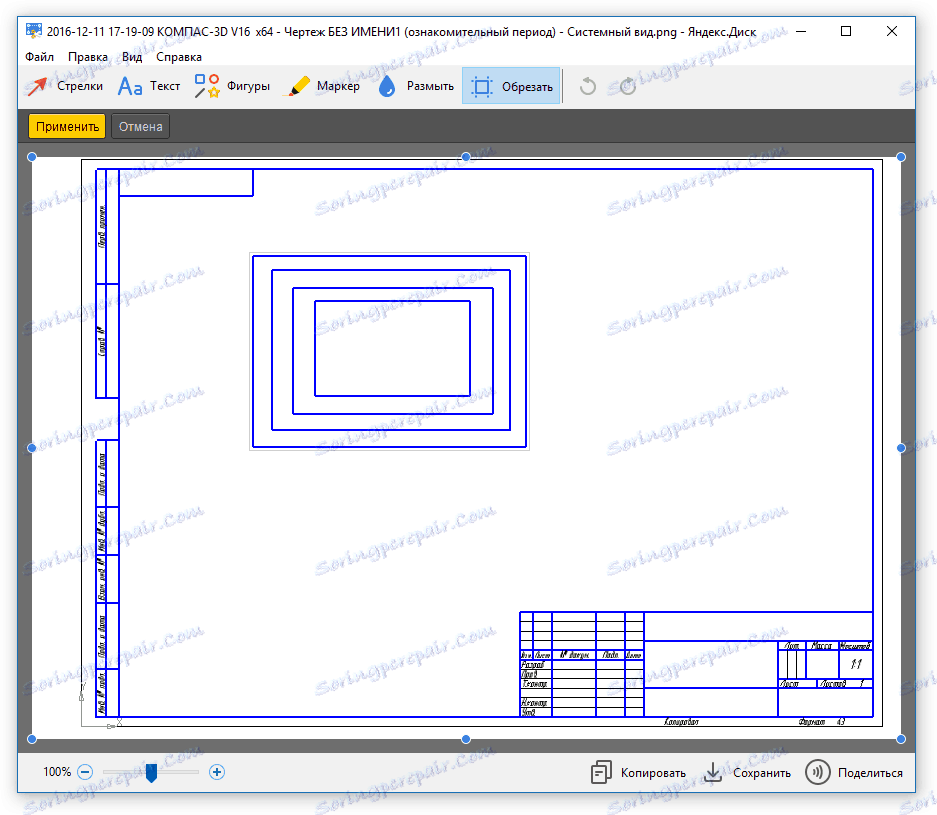
Programy pro vytváření screenshotů
2. Otevřete aplikaci Word, klepněte na místo, kam chcete objekt vložit z kompasu, a to ve formě uloženého snímku obrazovky.
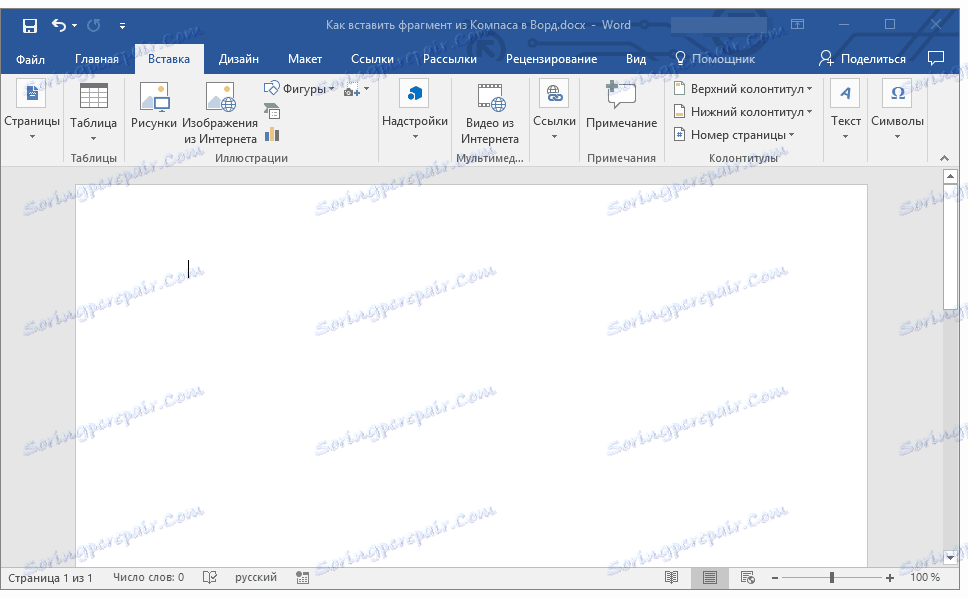
3. Na kartě "Vložit" klepněte na tlačítko "Výkresy" a vyberte obrázek, který jste uložili pomocí okna Průzkumníka.
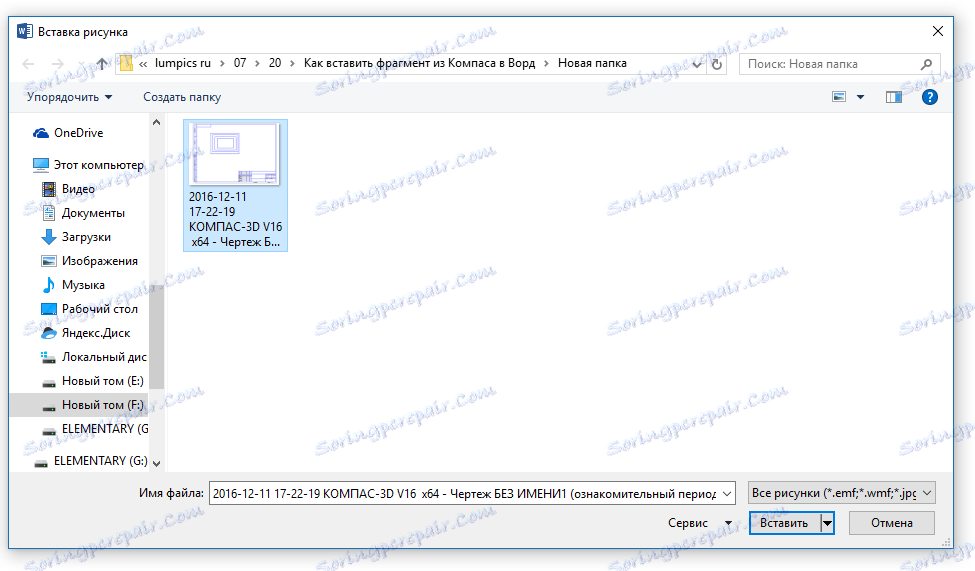
Lekce: Jak vložit obrázek do aplikace Word
V případě potřeby můžete upravit vložený obrázek. O tom, jak to udělat, můžete přečíst v článku uvedeném výše.
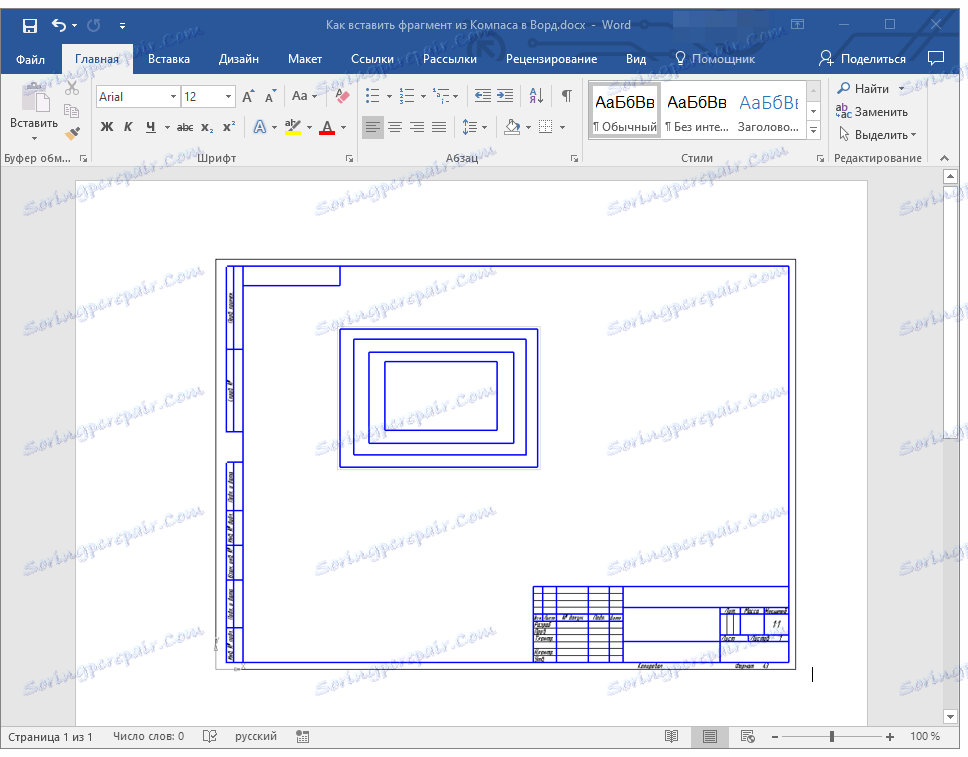
Vložení objektu ve formě obrázku
Compass-3D vám umožňuje ukládat fragmenty vytvořené v něm ve formě grafických souborů. Ve skutečnosti je to příležitost, kterou můžete použít k vložení objektu do textového editoru.
1. Přejděte do nabídky "Soubor" programu Compass, zvolte "Uložit jako" a vyberte příslušný typ souboru (JPEG, BMP, PNG).
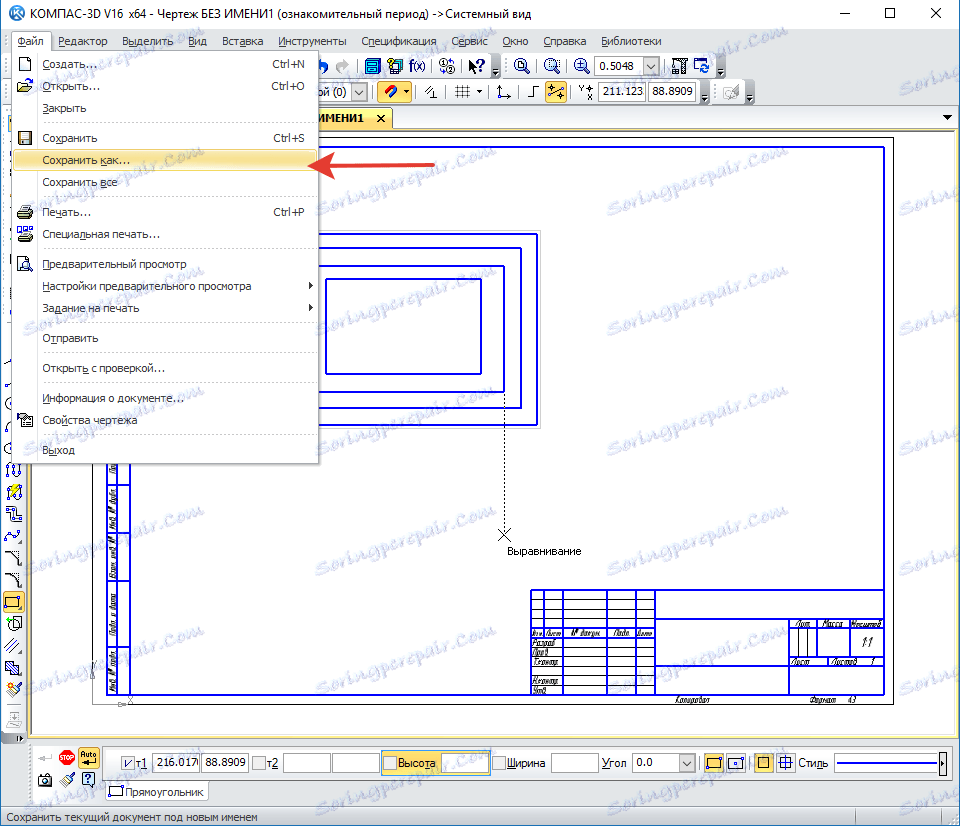
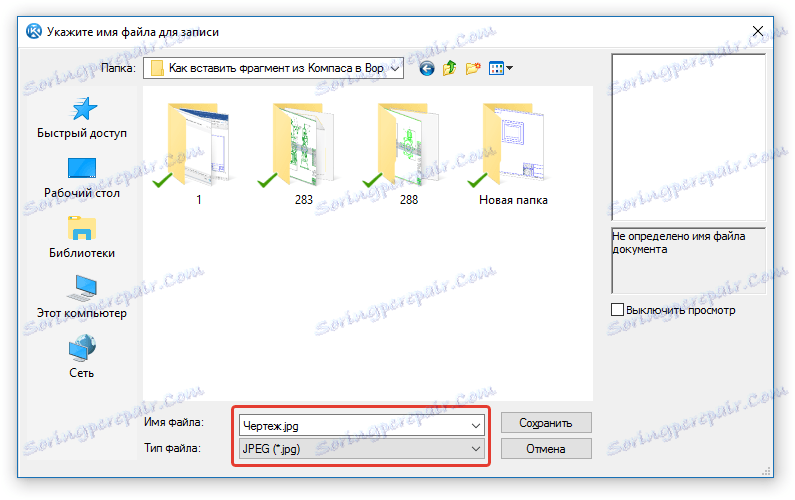
2. Otevřete Word, klepněte na místo, kam chcete objekt přidat, a vložte obrázek přesně tak, jak je popsáno v předchozím odstavci.
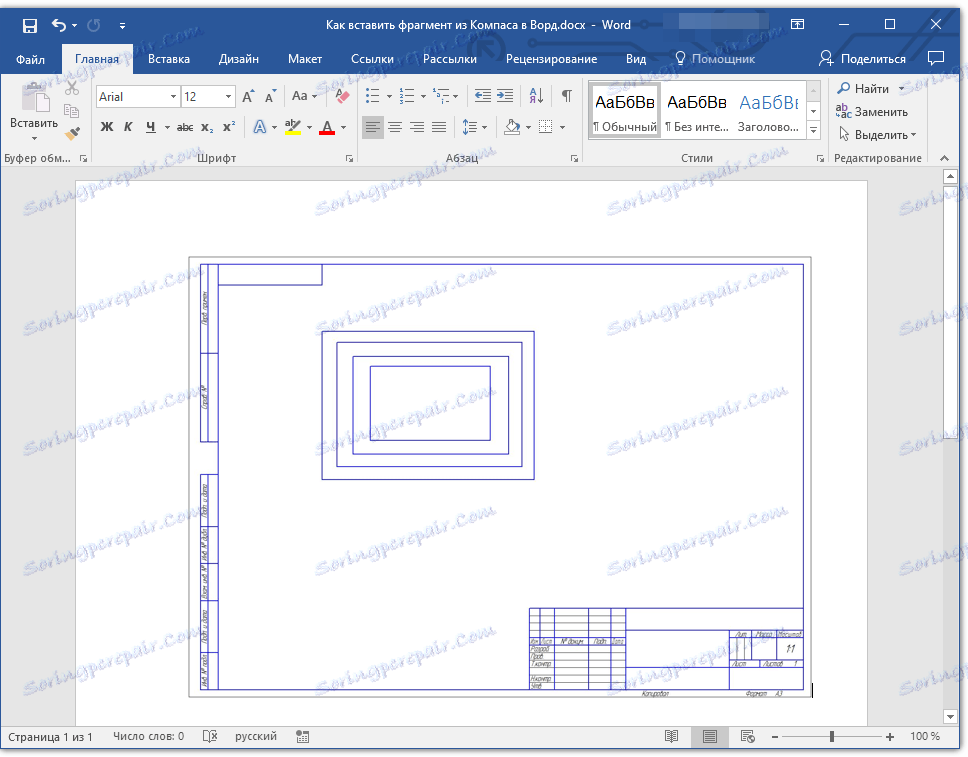
Poznámka: Tato metoda také vylučuje možnost upravit vložený objekt. To znamená, že jej můžete změnit, stejně jako libovolný výkres v aplikaci Word, ale nemůžete jej upravovat jako fragment nebo kresbu v kompasu.
Vložte s úpravou
A přesto existuje metoda, pomocí které můžete do aplikace Word vložit fragment nebo výkres z programu Compass-3D stejně jako v programu CAD. Objekt bude k dispozici pro úpravy přímo v textovém editoru, přesněji se otevře v samostatném okně Compass.
Vložte s úpravou
A přesto existuje metoda, pomocí které můžete do aplikace Word vložit fragment nebo výkres z programu Compass-3D stejně jako v programu CAD. Objekt bude k dispozici pro úpravy přímo v textovém editoru, přesněji se otevře v samostatném okně Compass.
1. Uložte objekt ve standardním formátu Compass-3D.
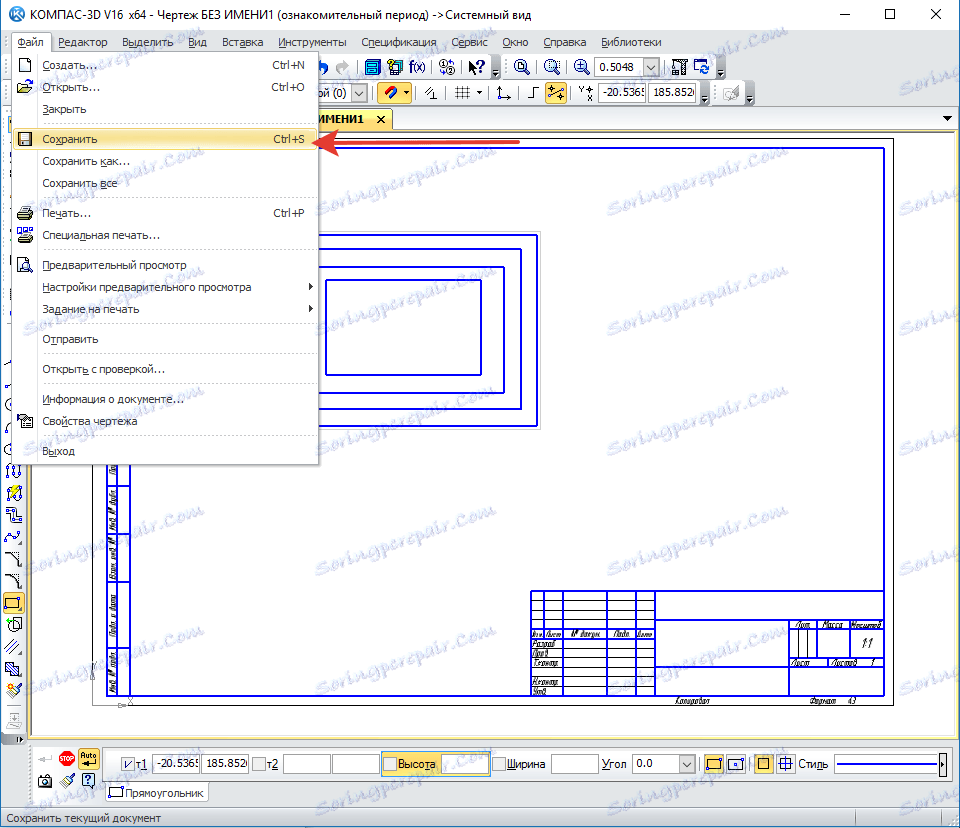
2. Přejděte do aplikace Word, klikněte na požadované místo na stránce a přejděte na kartu "Vložit" .
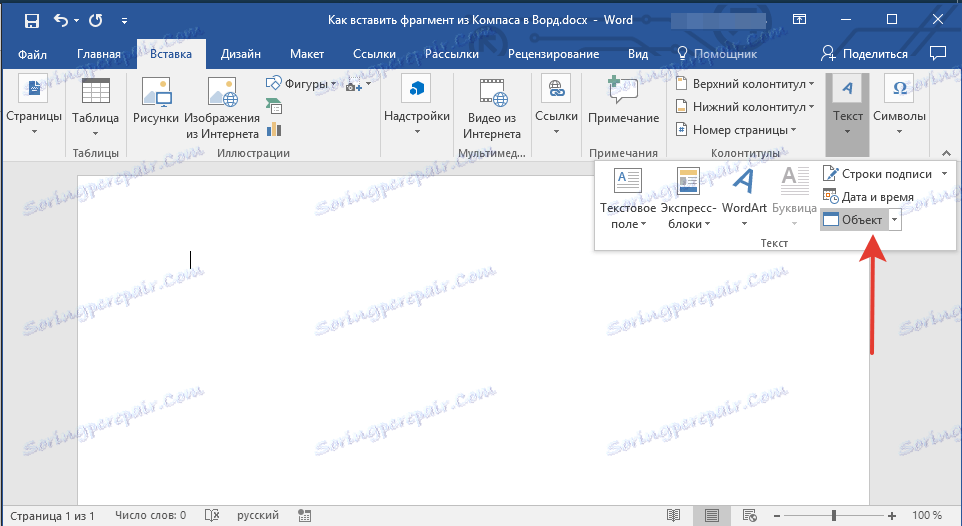
3. Klikněte na tlačítko "Objekt" umístěné na panelu nástrojů Rychlý přístup. Vyberte položku "Vytvořit ze souboru" a klikněte na "Procházet" .
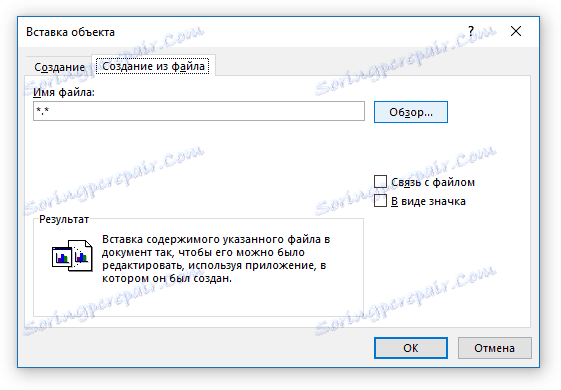
4. Přejděte do složky obsahující kompas vytvořený v kompasu a vyberte jej. Klepněte na tlačítko OK .
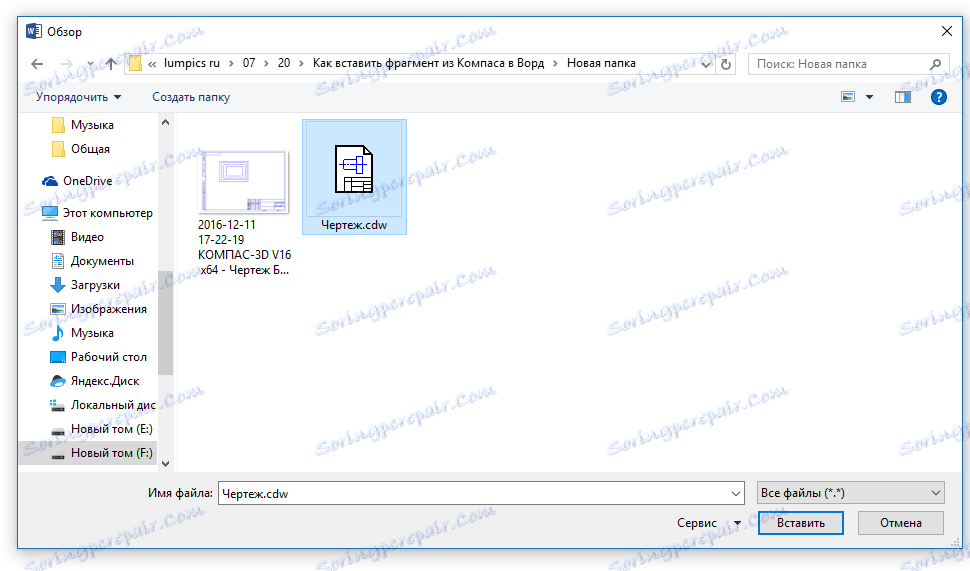
Kompas 3D se otevře v prostředí Vord, takže pokud je to nutné, můžete upravit vložený fragment, výkres nebo část bez opuštění textového editoru.
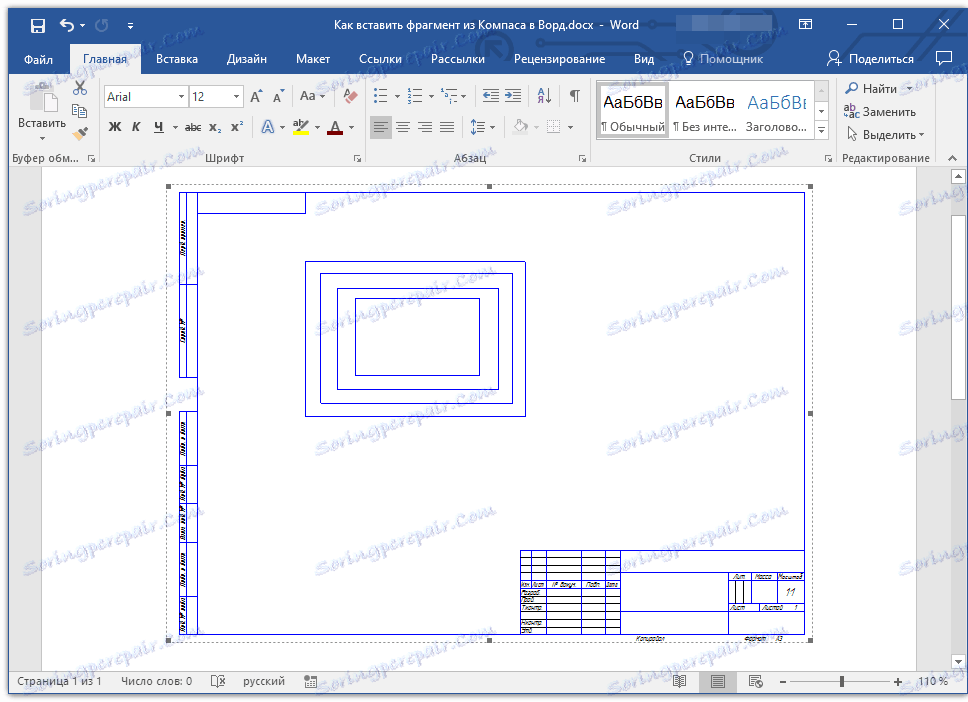
Lekce: Jak nakreslit kompas 3D
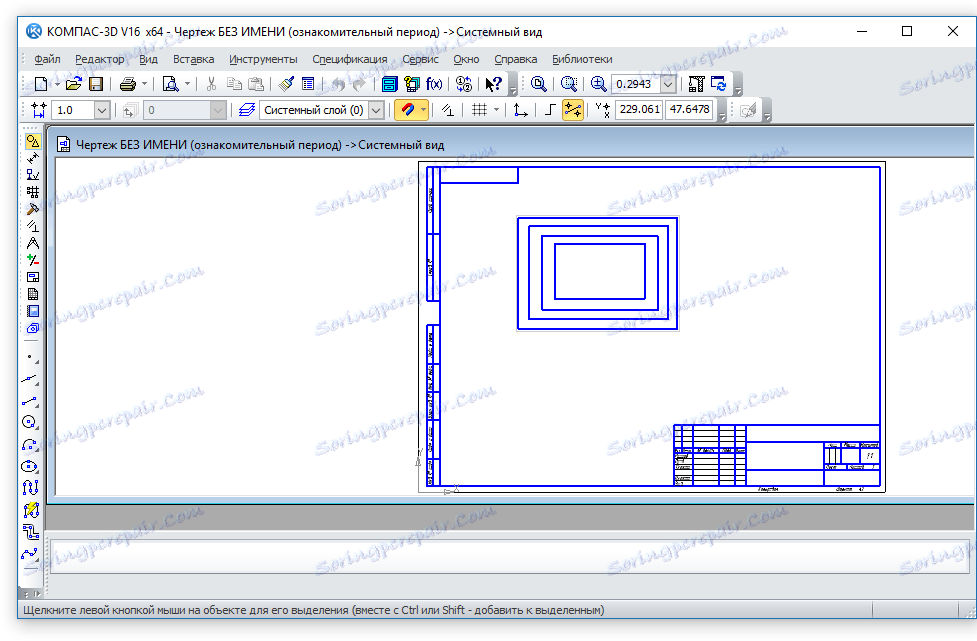
To je, teď víte, jak vložit do programu Word fragment nebo jiný objekt z Compassu. Produktivní práce a efektivní učení.